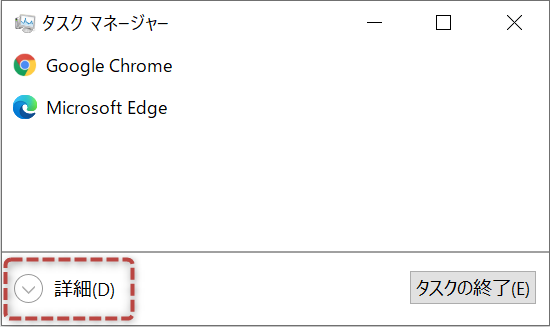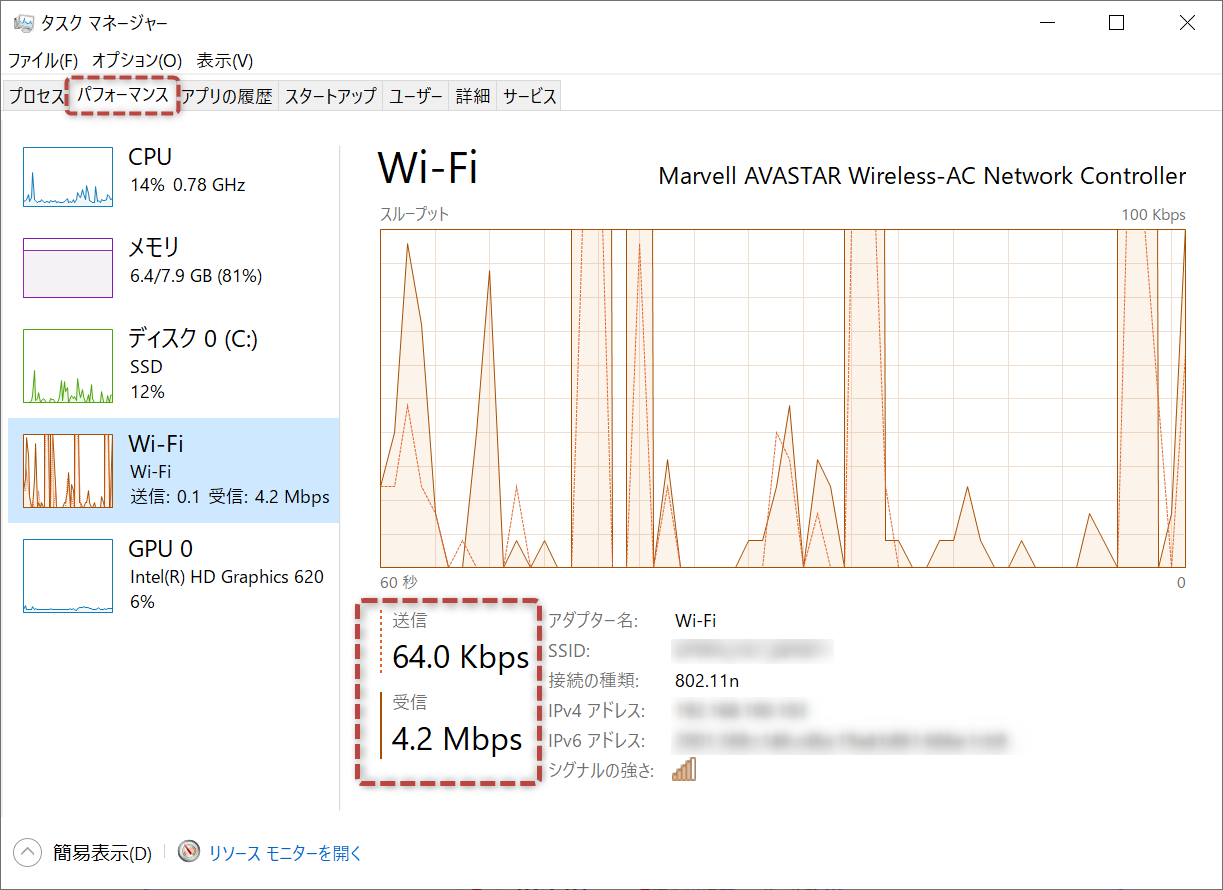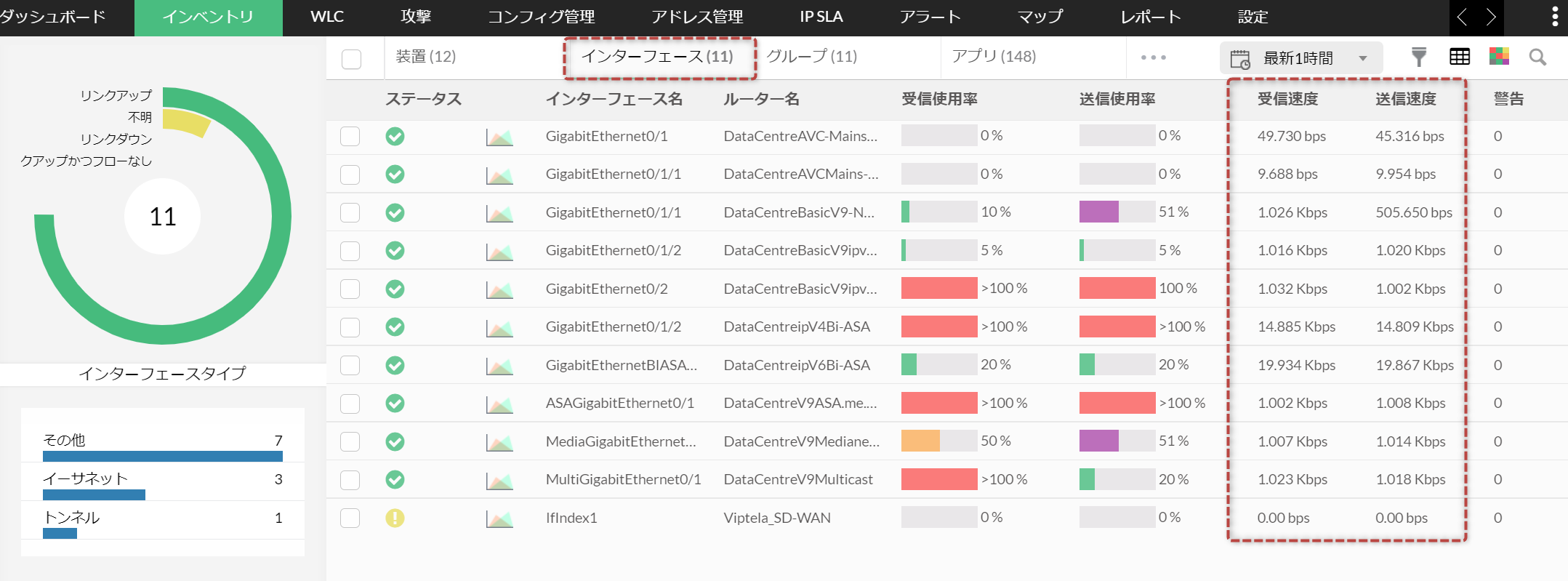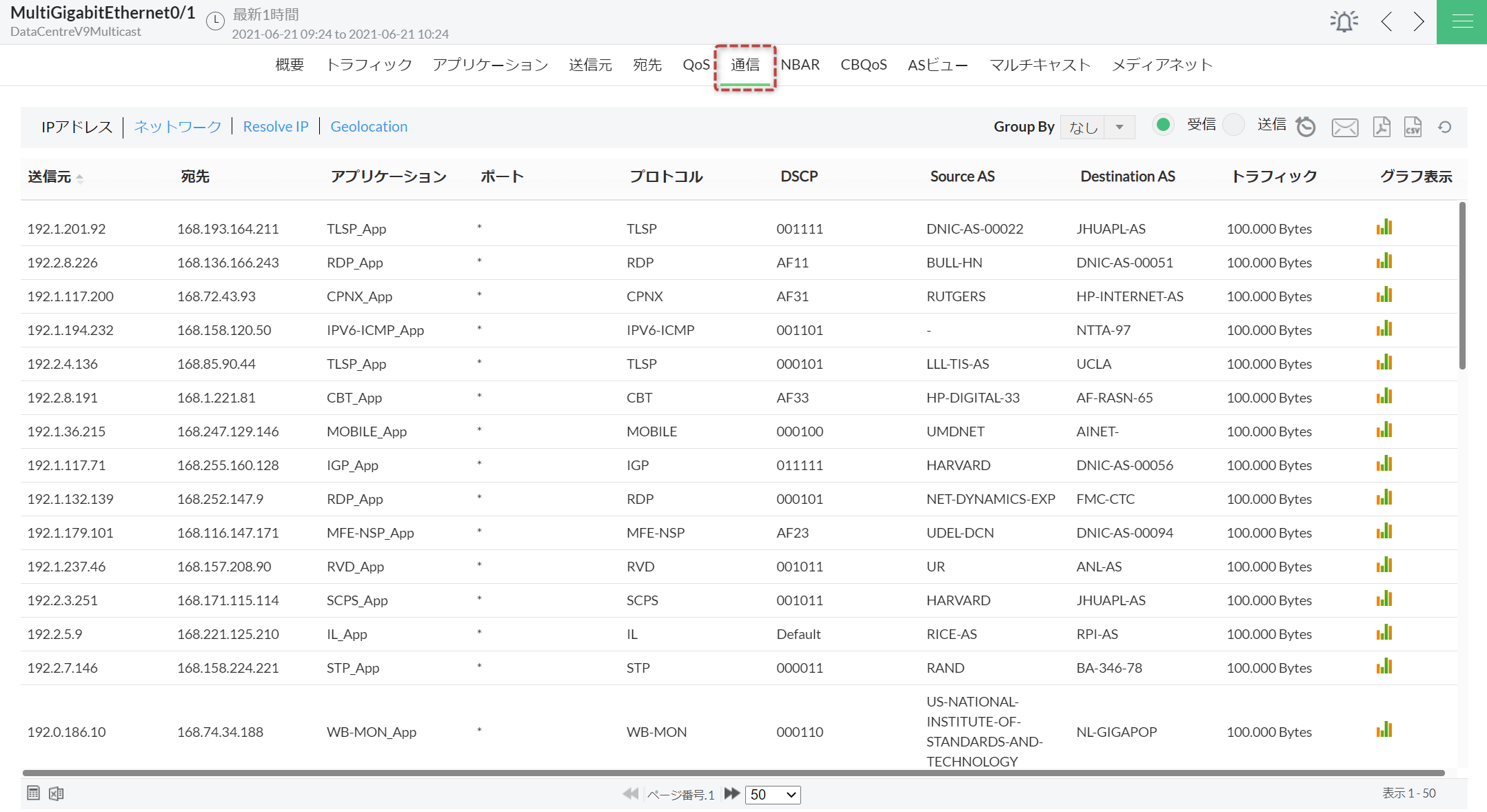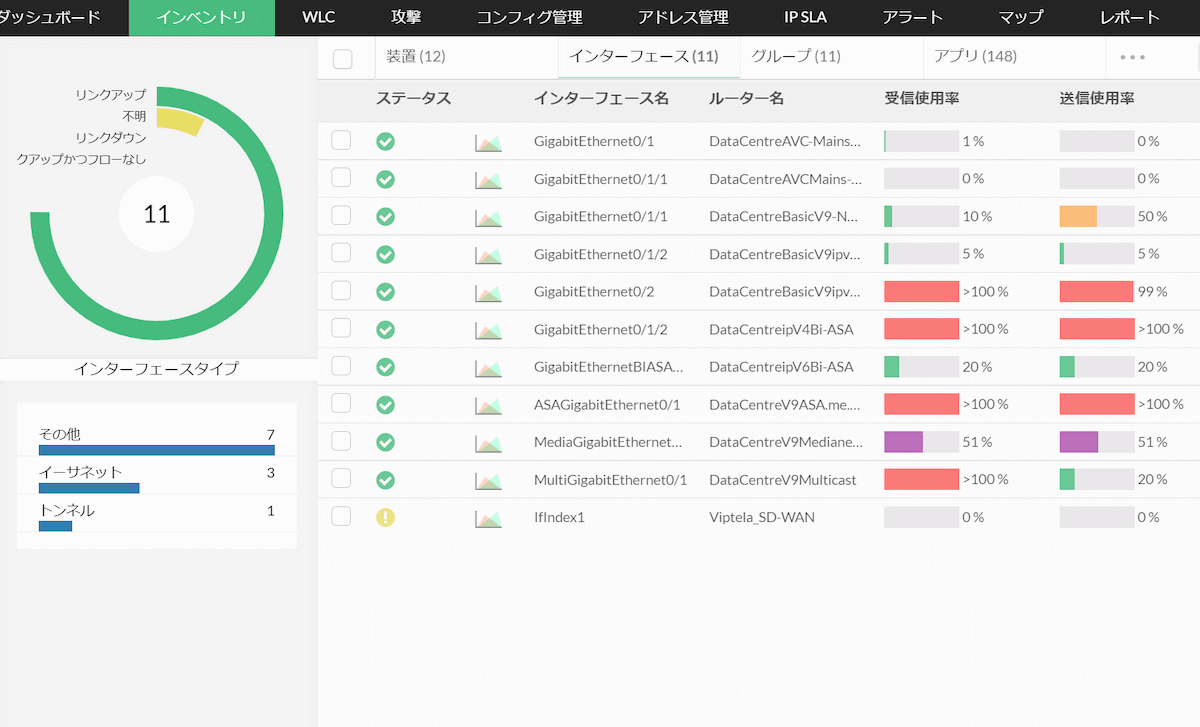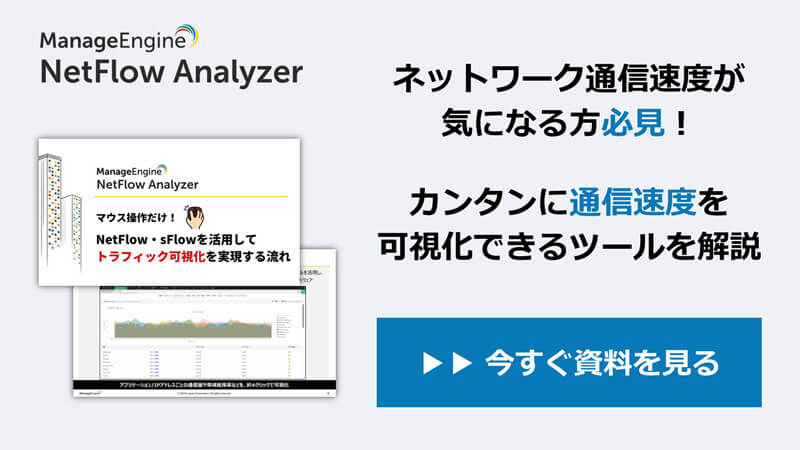ネットワークの通信速度を簡単に監視する2つの方法
ネットワークの通信速度を監視したい場合、簡単に実践できることが重要です。以下では、専門知識や経験不要ですぐに実践できる方法として、次の2つの方法をご紹介します。
トラフィック解析ツール NetFlow Analyzer
方法1:タスクマネージャー
パソコンでインターネットを利用する中で、通信速度が気になる場合もあると思います。そのような状況で使える、タスクマネージャーでネットワーク速度の監視する方法を紹介します。タスクマネージャーはキーボードの「Ctrl」+「Shift」+「Esc」の同時押しで起動できます。以下のように簡易表示の画面になっている場合は、[詳細]をクリックします。
[パフォーマンス]タブをクリックし、左の項目の中から無線接続の場合はWi-Fiを、有線接続の場合はイーサネットを選択することで、リアルタイムのネットワーク速度(送信・受信速度)をグラフと数値で簡単に表示できます。
現在のネットワーク速度だけを監視するには便利ですが、過去の記録に遡ることができないため、定常的な監視には向いていません。
![icon_check]() タスクマネージャーのポイント
タスクマネージャーのポイント
- パソコンのリアルタイムのネットワーク速度を手軽に監視できる
- ネットワーク速度の監視の自動化や、ネットワーク全体の調査などは基本的に不可
方法2:トラフィック監視・可視化ツール
上記の方法は手軽で便利ですが、パソコンのネットワーク速度を確認するだけでは課題を解決できないケースも多いです。たとえば「社内のネットワークがなんだか遅い」と感じる場合には、ネットワークの経路上のルーターやスイッチ、ファイアウォールなどの機器も含めた通信速度を調査することで、ボトルネックとなっている箇所を特定できる場合があります。
そのような調査を行うには、ネットワークトラフィックの監視・可視化ツールが適しています。ただし、専門知識や経験が問われるツールは、担当者の引継ぎでトラブルに発展することもあるので、選定には注意が必要です。ここでは、専門知識不要で、マウス操作だけで簡単に扱えるトラフィック監視・可視化ツール「ManageEngine NetFlow Analyzer」を例に紹介します。
※ブラウザ上でそのまま操作できる体験サイトはこちら
インストール後にスタートアップガイドを参照しながら簡単な設定を行うことで、即日でネットワーク速度を含めたトラフィックの監視を開始できます。[インベントリ]タブでは、以下のように監視対象の機器やインターフェースのネットワーク速度(送信・受信速度)をまとめて把握できます
また、個別のインターフェースをクリックすることで、リアルタイムのネットワーク速度をグラフなどでわかりやすく可視化して表示します。また、表示する期間も最新1時間のほかに6時間、24時間、7日間など自由に変更でき、ネットワーク速度の傾向を手軽に把握できます。
さらに、httpsなどの通信が利用しているアプリケーション情報までドリルダウン形式で深掘り調査することも可能です。「いつ・どこから・どこへ・どのような」通信をしていたか把握でき、トラブルシューティングとして活用できます。過去の監視結果についても生データまたは平均化データが保管されるため、長期でネットワーク速度の傾向を把握する場合にも活用できます。
![icon_check]() トラフィック監視・可視化ツールのポイント
トラフィック監視・可視化ツールのポイント
- ルーターやスイッチなども含めたネットワーク全体の通信速度を監視・可視化できる
- 専門知識不要でネットワーク監視を自動化でき、通信の内訳情報を含めた詳しい調査も可能
インストール不要で操作できる体験サイト
ManageEngineのトラフィック可視化ツール「NetFlow Analyzer」では、ツールの使用感を確認できるGUIベースのサイトを提供しております。制限はありますが、実際に操作いただくことも可能です。
インストールや設定は一切必要ないので、お気軽にお試しください。